По какому порту работает проводник windows
На компьютере может быть установлено довольно много программ и все они резервируют в операционной системе определенный порт для взаимодействия с другим программным обеспечением по сети. В большинстве случаев пользователь заранее знает какой порт использует программа. Это может быть официально зарезервированный порт, под определенный сетевой протокол. Например почтовые программы используют для приема почты протокол POP3 и резервируют порт 110. Бывают неофициально резервируемые порты, например порт 1540 используемый агентом сервера 1С:Предприятие. Информацию об используемых неофициальных портах разработчики программного обеспечения указывают в документации.
Определения порта программы стандартными средствами Windows
Узнать какой порт использует программа в операционной системе Windows можно используя инструменты командной строки - tasklist и netstat. С помощью tasklist узнаем номер идентификатора процесса - PID, затем в netstat находим номер порта этого процесса.
Поиск идентификатора процесса PID
1. Открываем командную строку: сочетание клавиш <Win +R> и вводим команду CMD.

2. Запускаем tasklist и находим PID процесса.
Если необходимо отобразить полный список процессов, в том числе служебных и системных, необходимо использовать tasklist без аргументов.
Команда tasklist /fi "status eq running" найдет только те процессы, которые были запущенны программами. Это сократит список процессов и облегчит поиск.
Находим в списке нужную программу, например OneDrive.exe и запоминаем соответствующий PID.

Поиск порта процесса
Для получения списка используемых портов воспользуемся утилитой командной строки netstat.
B netstat были использованы слtдующие аргументы:
-a - показывает все сокеты, используемые процессами
-o - показывает PID процесса
-n - показывает адреса в числовом формате
В результате будет получен довольно крупный список активных сетевых соединений, среди которых необходимо найти соединение с нужным PID.

Чтобы отфильтровать список и сразу найти сетевое соединение с нужным PID перенаправим результаты netstat в утилиту findstr "PID_number", где PID_number - идентификатор искомого процесса.

В найденных результатах видно, что процесс c PID 15304 (программа OneDrive.exe) использует несколько сетевых портов: 11906, 11907, 11908.
Обращайте внимание на то, для какого траспортного протокола открыт порт: ТСР или UDP. Это информация будет важна, когда будете пробрасывать порт через межсетевой экран.
Программы для просмотра сетевых соединений
Этот способ подойдет для тех, кто не хочет погружаться в работу утилит командной строки Windows, а желает быстро и просто получить информацию о портах, которые использует программа, в графическом интерфейсе.
Без труда в интернете можно найти 2 бесплатные программы для полчения списка сетевых соединений операционной системы - это "TCPView" и "Curr ports".
TCPView
После запуска программы будет сразу показан список всех сетевых соединений процессов с информацией о протоколе, локальном и удаленном адресе, локальном и удаленном порте соединения. Список можно фильтровать, сортировать и следить за изменениями онлайн. В дополнение к этому можно убить какой-либо процесс или определить кому принадлежит ip-адрес хоста, с которым установлено соединение.
Из мелких недостатков - отсутствие русского языка.

CurrPorts
Из плюсов программы следует отметить наличие русского языка. Чтобы русифицировать программу нужно скачать отдельный файл русификации и положить его в папку с программой.

В связи с недавной эпидемией шифровальщика WannaCry, эксплуатирующим уязвимость SMB v1, в сети снова появились советы по отключению этого протокола. Более того, Microsoft настоятельно рекомендовала отключить первую версию SMB еще в сентябре 2016 года. Но такое отключение может привести к неожиданным последствиям, вплоть до курьезов: лично сталкивался с компанией, где после борьбы с SMB перестали играть беспроводные колонки Sonos.
Специально для минимизации вероятности «выстрела в ногу» я хочу напомнить об особенностях SMB и подробно рассмотреть, чем грозит непродуманное отключение его старых версий.
SMB (Server Message Block) – сетевой протокол для удаленного доступа к файлам и принтерам. Именно он используется при подключении ресурсов через \servername\sharename. Протокол изначально работал поверх NetBIOS, используя порты UDP 137, 138 и TCP 137, 139. С выходом Windows 2000 стал работать напрямую, используя порт TCP 445. SMB используется также для входа в домен Active Directory и работы в нем.
Помимо удаленного доступа к ресурсам протокол используется еще и для межпроцессорного взаимодействия через «именованные потоки» – named pipes. Обращение к процессу производится по пути \.\pipe\name.
Первая версия протокола, также известная как CIFS (Common Internet File System), была создана еще в 1980-х годах, а вот вторая версия появилась только с Windows Vista, в 2006. Третья версия протокола вышла с Windows 8. Параллельно с Microsoft протокол создавался и обновлялся в его открытой имплементации Samba.
В каждой новой версии протокола добавлялись разного рода улучшения, направленные на увеличение быстродействия, безопасности и поддержки новых функций. Но при этом оставалась поддержка старых протоколов для совместимости. Разумеется, в старых версиях было и есть достаточно уязвимостей, одной из которых и пользуется WannaCry.
Под спойлером вы найдете сводную таблицу изменений в версиях SMB.Посмотреть используемую в текущий момент версию протокола довольно просто, используем для этого командлет Get–SmbConnection:

Вывод командлета при открытых сетевых ресурсах на серверах с разной версией Windows.
Из вывода видно, что клиент, поддерживающий все версии протокола, использует для подключения максимально возможную версию из поддерживаемых сервером. Разумеется, если клиент поддерживает только старую версию протокола, а на сервере она будет отключена – соединение установлено не будет. Включить или выключить поддержку старых версий в современных системах Windows можно при помощи командлета Set–SmbServerConfiguration, а посмотреть состояние так:
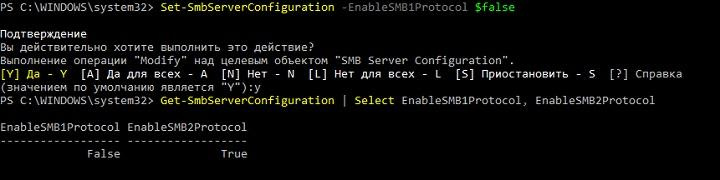
Выключаем SMBv1 на сервере с Windows 2012 R2.

Результат при подключении с Windows 2003.
Таким образом, при отключении старого, уязвимого протокола можно лишиться работоспособности сети со старыми клиентами. При этом помимо Windows XP и 2003 SMB v1 используется и в ряде программных и аппаратных решений (например NAS на GNU\Linux, использующий старую версию samba).
Под спойлером приведу список производителей и продуктов, которые полностью или частично перестанут работать при отключении SMB v1.| Производитель | Продукт | Комментарий |
| Barracuda | SSL VPN | |
| Web Security Gateway backups | ||
| Canon | Сканирование на сетевой ресурс | |
| Cisco | WSA/WSAv | |
| WAAS | Версии 5.0 и старше | |
| F5 | RDP client gateway | |
| Microsoft Exchange Proxy | ||
| Forcepoint (Raytheon) | «Некоторые продукты» | |
| HPE | ArcSight Legacy Unified Connector | Старые версии |
| IBM | NetServer | Версия V7R2 и старше |
| QRadar Vulnerability Manager | Версии 7.2.x и старше | |
| Lexmark | МФУ, сканирование на сетевой ресурс | Прошивки Firmware eSF 2.x и eSF 3.x |
| Linux Kernel | Клиент CIFS | С 2.5.42 до 3.5.x |
| McAfee | Web Gateway | |
| Microsoft | Windows | XP/2003 и старше |
| MYOB | Accountants | |
| NetApp | ONTAP | Версии до 9.1 |
| NetGear | ReadyNAS | |
| Oracle | Solaris | 11.3 и старше |
| Pulse Secure | PCS | 8.1R9/8.2R4 и старше |
| PPS | 5.1R9/5.3R4 и старше | |
| QNAP | Все устройства хранения | Прошивка старше 4.1 |
| RedHat | RHEL | Версии до 7.2 |
| Ricoh | МФУ, сканирование на сетевой ресурс | Кроме ряда моделей |
| RSA | Authentication Manager Server | |
| Samba | Samba | Старше 3.5 |
| Sonos | Беспроводные колонки | |
| Sophos | Sophos UTM | |
| Sophos XG firewall | ||
| Sophos Web Appliance | ||
| SUSE | SLES | 11 и старше |
| Synology | Diskstation Manager | Только управление |
| Thomson Reuters | CS Professional Suite | |
| Tintri | Tintri OS, Tintri Global Center | |
| VMware | Vcenter | |
| ESXi | Старше 6.0 | |
| Worldox | GX3 DMS | |
| Xerox | МФУ, сканирование на сетевой ресурс | Прошивки без ConnectKey Firmware |
Список взят с сайта Microsoft, где он регулярно пополняется.
Перечень продуктов, использующих старую версию протокола, достаточно велик – перед отключением SMB v1 обязательно нужно подумать о последствиях.
Если программ и устройств, использующих SMB v1 в сети нет, то, конечно, старый протокол лучше отключить. При этом если выключение на SMB сервере Windows 8/2012 производится при помощи командлета Powershell, то для Windows 7/2008 понадобится правка реестра. Это можно сделать тоже при помощи Powershell:
Или любым другим удобным способом. При этом для применения изменений понадобится перезагрузка.
Для удобства отключения протокола по всей сети удобно использовать групповые политики, в частности Group Policy Preferences. С помощью них можно удобно работать с реестром.

Создание элемента реестра через групповые политики.
Чтобы отключить протокол на сервере, достаточно создать следующий параметр:
новый параметр: REG_DWORD c именем SMB1;
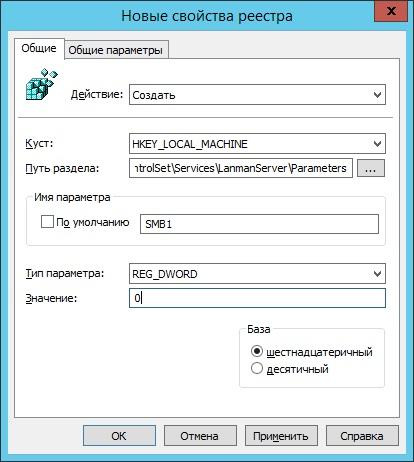
Создание параметра реестра для отключения SMB v1 на сервере через групповые политики.
Для отключения поддержки SMB v1 на клиентах понадобится изменить значение двух параметров.
Сначала отключим службу протокола SMB v1:
параметр: REG_DWORD c именем Start;

Обновляем один из параметров.
Потом поправим зависимость службы LanmanWorkstation, чтоб она не зависела от SMB v1:
параметр: REG_MULTI_SZ с именем DependOnService;
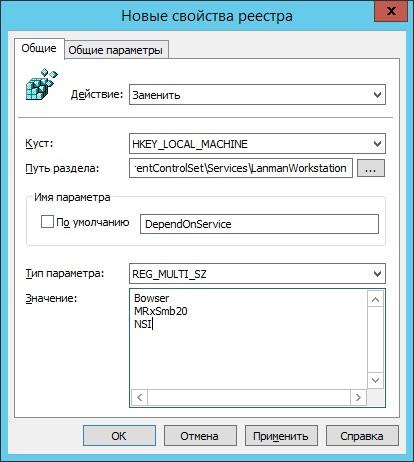
И заменяем другой.
После применения групповой политики необходимо перезагрузить компьютеры организации. После перезагрузки SMB v1 перестанет использоваться.
Как ни странно, эта старая заповедь не всегда полезна – в редко обновляемой инфраструктуре могут завестись шифровальщики и трояны. Тем не менее, неаккуратное отключение и обновление служб могут парализовать работу организации не хуже вирусов.
Расскажите, а вы уже отключили у себя SMB первой версии? Много было жертв?

Протокол SMB обеспечивает межпроцессное взаимодействие. Этот протокол позволяет службам и приложениям в сетевых системах взаимодействовать друг с другом. Другими словами, можно сказать, что SMB является одним из распространенных языков, которые системы используют для общения друг с другом. Вот все о SMB Ports Firewall для вас.
Как работает этот протокол SMB?
В более ранних версиях Windows SMB использовался для работы в сетевой архитектуре NetBIOS. Microsoft модифицировала SMB в Windows 2000 для работы с некоторыми основными TCP, где она использовала выделенный порт IP. В последних версиях Windows он продолжает использовать тот же порт.
Microsoft даже внесла улучшения в SMB для повышения безопасности и производительности. С SMB2 это уменьшило всю детализацию протокола. С другой стороны, SMB3 состоит из улучшений и производительности для виртуализированной среды и поддержки сквозного и надежного шифрования.
Протоколы SMB
Как и другие языки, программисты создали разнообразные диалекты SMB для использования в разных целях. Например, CIFS (Common Internet File System) - это конкретная реализация SMB, которая позволяет осуществлять общий доступ к файлам. Большинство людей рассматривают CIFS в качестве другого протокола вместо SMB, где на самом деле они используют одинаковую базовую архитектуру.
Некоторые из важных реализаций SMB включают в себя:
- самбаЭто относится к реализации с открытым исходным кодом из Microsoft Active Directory. Эта реализация позволяет системам, отличным от Windows, взаимодействовать с системой Windows.
- CIFS: Это типичный протокол разделения огня, который используют серверы Windows. CIFS также совместим с устройствами NAS.
- MoSMB: Эта реализация является частным SMB, который был представлен Рюсси Технологии.
- NQЭто еще одна портативная реализация SMB для обмена файлами. Системы визуальности разработал эту реализацию SMB. : Это многопротокольный сетевой протокол с поддержкой идентификации для обмена файлами. EMC приобрел этот протокол в 2012 году. SMB: это еще одна проприетарная реализация SMB, которая работает либо в пользовательском пространстве, либо в ядре.
Теперь пришло время узнать о брандмауэре портов SMB и о других вещах о портах SMB. Начнем с разговоров о портах SMB 445 и 139.
Кроме того, нажмите здесь, чтобы прочитать больше о полной IDS VS. Межсетевой экран VS. IPS сравнение и Mikrotik Firewall правила.
Что вы подразумеваете под SMB-портами 445 и 139?
SMB - это сетевой протокол для обмена файлами. Для связи с другими системами требуются сетевые порты SMB на сервере или компьютере. Для этого он использует порты SMB, порт 445 или 139.
- Порт 139Первоначально SMB использовался для запуска поверх NetBIOS с портом 139. Здесь NetBIOS относится к более старому транспортному уровню, который позволяет системам Windows взаимодействовать друг с другом, совместно используя аналогичную сеть.
- Порт 445: Более поздние версии SMB, появившиеся после Windows 2000, начали использовать IP-порт 445 в верхних стеках TCK. Благодаря TCP он позволяет SMB работать через Интернет.

Большая часть использования SMB касалась систем, работающих на Microsoft Windows. Здесь эта сеть стала известна какСеть Microsoft Windows'до последующего введения Active Directory. Он работает на верхних сетевых уровнях Session различными способами. Например, SMB работает непосредственно через IP / TCP в Windows без требования NetBIOS через IP / TCP. В этом случае вы будете использовать IP-порт 445. На других компьютерах вы будете сталкиваться с приложениями и службами, использующими IP-порт 139. Это означает, что межсетевой экран портов SMB работает с NetBIOS через IP / TCP.
NetBIOS относится к базовой системе ввода-вывода сети. Этот программный протокол позволяет настольным компьютерам, приложениям и ПК в локальной сети (локальной сети) взаимодействовать друг с другом или с сетевым оборудованием. Это даже позволяет им передавать данные по сети. Например, программные приложения, которые работают в сетях NetBIOS, идентифицируют и определяют местоположение друг друга по именам пользователей NetBIOS.
Имена NetBIOS имеют длину до 16 символов и обычно отличаются от имени системы. Когда клиент отправляет команду для вызова другого (сервера), два приложения начинают конференцию NetBIOS через порт TCP 139.
Злоумышленники признают, что IP-порт 445 восприимчив и имеет различные недостатки. Пример неправильного использования порта SMB - сравнительно тихий NetBIOS-черви' внешность. Медленно, эти черви сканируют Интернет в манере, в то время как порт использует такие инструменты, как PsExec для перевода себя в новую систему жертвы. После этого черви удваивают усилия сканирования. Таким незнакомым образом, огромныйБот Армии«Тысячи и тысячи червей NetBIOS уступали машинам, собирались и находились в Интернете.
PS: узнайте больше о том, как создать Межсетевой экран Raspberry Pi и как отключить брандмауэр, так же хорошо как важность брандмауэра.
Зачем пользователям нужен порт SMB 139?
NetBIOS через Интернет или через WAV - это риск высокого уровня безопасности. Через NetBIOS можно получить доступ ко всем видам информации, таким как имена вашей рабочей группы, системы и домена, а также сведения об учетной записи. Таким образом, важно сохранить NetBIOS в предпочтительной сети, а также убедиться, что он не покидает вашу сеть.
Брандмауэр портов SMB всегда ограничивает этот порт в первую очередь в качестве меры безопасности, если пользователи открыли его. Этот порт 139 используется для общего доступа к файлам и принтерам. Однако, похоже, это самый опасный порт, который вы найдете в Интернете. Это связано с тем, что порт оставляет жесткий диск пользователя незащищенным от киберпреступников.
Как только злоумышленник обнаружил активный IP-порт 139 на любом устройстве, он запускает NBSTAT это диагностическая программа для NetBIOS через IP / TCP. Это приложение предназначено в первую очередь для устранения неполадок, связанных с разрешением имен, связанных с NetBIOS. Это делает значительный шаг в вспышке под названием Footprinting.
С помощью команды NBSTAT злоумышленники могут получить доступ ко всем или некоторым критическим данным, связанным с:
- Имя системы
- IP-адреса
- Запись локальных имен пользователей NetBIOS
- Список имен, установленный WINS
- Содержимое сеансовой таблицы вместе с назначением IP-адресов
Наряду с этими подробностями киберпреступник получает всю важную информацию, касающуюся службы, ОС и основных приложений, которые запускаются на компьютере. Помимо этого, злоумышленник отслеживает частные IP-адреса, которые WAN / LAN, которые инженеры безопасности стараются сохранить за NAT. Более того, идентификаторы пользователей даже включаются в списки, предлагаемые запуском NBSTAT.
Он позволяет злоумышленникам получить удаленный доступ к содержимому дисков или каталогов жесткого диска. После этого они автоматически загружают и запускают предпочитаемые программы через некоторые бесплатные программы без ведома владельца системы.
Пользователи, которые используют многодомную систему, могут отключить NetBIOS на всех сетевых картах или в свойствах IP / TCP, Dial-Up Connection, который не является частью локальной сети.
Как пользователи могут обращаться с IP-портом 445?
Принимая во внимание вышеупомянутые опасности, лучше всего, чтобы пользователи не открывали порт 445 в Интернет. Тем не менее, порт 445 глубоко укоренился в Windows, как и порт 135. Таким образом, становится трудным закрыть его безопасно. Сказав это, вполне возможно, чтобы закрыть его; однако, различные другие зависимые инструменты или сервисы, такие как протокол динамической конфигурации хоста (DHCP), который часто используется для автоматического получения IP-адресов от серверов DHCP, который используется большинством интернет-провайдеров, и корпорации перестают работать.
Кстати, нажмите здесь для полной Прокси против Брандмауэра сравнение.
Различные способы обеспечения безопасности портов SMB
Сохранение сетевых SMB-портов открытыми для работы приложений сопряжено с угрозой безопасности. Таким образом, пользователи могут думать о том, как они могут защитить свои сети и поддерживать работу приложений. Здесь мы предложили несколько вариантов, которые помогут вам защитить два самых важных и популярных брандмауэра для портов SMB.
- Загрузите VPN для защиты и шифрования сетевого трафика.
- Разрешить защиту конечных точек или брандмауэр портов SMB для защиты портов от киберпреступников. Многие решения содержат черный список для предотвращения соединения со знакомыми IP-адресами злоумышленников.
- Внедрить VLAN для изоляции внутреннего сетевого трафика.
- Используйте фильтры MAC-адресов для хранения неизвестных систем для доступа к сети. Тем не менее, это требует существенного управления для поддержания списка постоянно поддерживается.
Помимо указанных выше конкретных средств защиты сети, пользователи также могут реализовать стратегию защиты, ориентированную на данные, для защиты своего наиболее значимого ресурса, а именно хранилищ данных на общих файловых ресурсах SMB.
Понять, кто все может получить доступ к конфиденциальным данным через общие ресурсы SMB, довольно сложно. Varonis отслеживает данные и права доступа. Он даже обнаруживает конфиденциальные данные, представленные на акциях SMB. Важно отслеживать данные для выявления прогрессивных атак. Кроме того, важно защитить данные от взлома.
Varonis показывает вам, где данные небезопасны на портах SMB. Он даже контролирует эти акции SMB на предмет нерегулярного доступа и надвигающихся кибератак. Прежде чем перейти к брандмауэру портов SMB, лучше всего проверить демонстрацию того, как Varonis отслеживает CIFS в EMC, общих папках NetApp, Samba и Windows для обеспечения безопасности данных.
Родительский контроль, отслеживание и удаленное наблюдениеВсем привет! Сегодня столкнулся с такой проблемой. При построении локальной сети с двумя компьютерами первый (Windows 10) наотрез отказывается видеть другой комп (Windows 7). Все настройки я произвел правильно и открыл общий доступ. Но как потом оказалось, вся проблема в специальном сетевом протоколе SMB 1. Дело в том, что это старый протокол, который работает на олдскульных ОС. И он есть в десятке, но на последних обновлениях операционной системы Microsoft решила его отключить (во имя безопасности).

«Вы не можете подключиться к общей папке, так как она небезопасна. Эта общая папка работает по устаревшему протоколу SMB1, который не безопасен и может подвергнуть вашу систему риску атаки.»

Может быть еще вот такой текст ошибки: «Не удалось выполнить сопоставление сетевого диска из-за следующей ошибки». Ну и дальше все в том же духе.

Кстати, некоторые старые роутеры, также исползают устаревший SMB1 протокол – поэтому если у вас еще наблюдается проблема с доступом к жесткому диску или флешке, которые подключены к роутеру, то дальнейшие инструкции вам также будут полезны. Что мы будем делать? – нам нужно просто включить протокол SMBv1, и проблема будет решена. Поехали!
Включения SMB1 на Windows 10

Находим раздел с упоминанием нашего любимого протокола и включаем в папке все галочки. В самом конце нажимаем «ОК», чтобы изменения были приняты.

После этого SMB-1 в Windows 10 будет включено, и проблемы с сетью возникнуть не должны. Я бы на всякий случай перезагрузил компьютер. Но если вы все равно не видите какой-то компьютер в сети, или есть проблемы с доступом, смотрим следующую главу.
Проверка настроек
Нам нужно посмотреть настройки общего доступа и есть ли они у вас вообще.


- Тут же на первой странице (вкладка «Состояние») откройте «Свойства» того подключения, которое вы используете для коннекта с роутером. Если вы подключены по кабелю, то выбираем «Ethernet», если вы подключены по «Wi-Fi», то выбираема второе подключение. На старых версиях нужно открыть ссылку «Изменить свойства подключения».

- Убедитесь, чтобы тип сетевого профиля был как «Частный». Вернитесь обратно, нажав по стрелки влево.

- Пролистните чуть ниже и откройте «Центр управления сетями…». Этот раздел может также называться как «Параметры общего доступа». Поэтому можете ориентироваться по значку или найти раздел со словами «Общий доступ».

- Слева выбираем третий пункт для изменения параметров.
- Так как мы уже изменили текущий профиль на частный, то открываем его.


Включение SMB2
Сначала давайте проверим статус SMBv2. Для это откройте «PowerShell» с правами админа, нажав ПКМ по кнопке «Пуск».

Get-SmbServerConfiguration | Select EnableSMB2Protocol
Если вы видите значение «True», то значит протокол работает. Если стоит значение «False», то включить параметр можно также с помощью команды:
Set-SmbServerConfiguration -EnableSMB2Protocol $true
ПРИМЕЧАНИЕ! Таким же образом можно включить или выключить SMB1 – просто замените в команде одну цифру (2 на 1).
Далее кликаем по «Y» и на «Enter», чтобы подтвердить свои действия. Если же вы хотите отключить SMB2, то вместо «true» ставим «false». В конце не забываем перезагрузить систему.
Ничего не помогло, папку или компьютер не видно, ничего не работает
Если проблема остается, то есть несколько вариантов – от неправильных сетевых настроек до проблем с некоторыми службами в самой операционной системе. Все решения я уже описал в отдельной статье, и с ней вы можете ознакомиться по этой ссылке. То, что описано там, должно помочь.
Читайте также:


